자바, eclipse 쓰는방법좀알려주세요, ㅋ
JAVA :
2007. 3. 11. 12:06
반응형
1. Eclipse 개요
참고로 Eclipse는 CPL(Common Public License)이라는 라이센스로 배포되고 있다. 이것은 IBM이 이용하고 있던 IPL(IBM Public License)을 일반적으로 이용할 수 있도록 넓은 범위로 수정한 라이센스이다. OSI(Open Source Initiative)에서도 오픈 라이센스로 인정되고 있다.
(http://www.opensource.org/licenses/cpi.php)
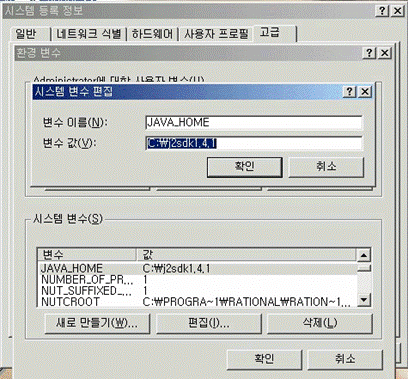
[4] Eclipse실행시 주의사항
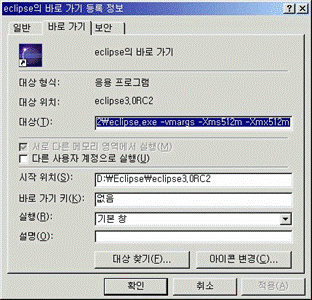
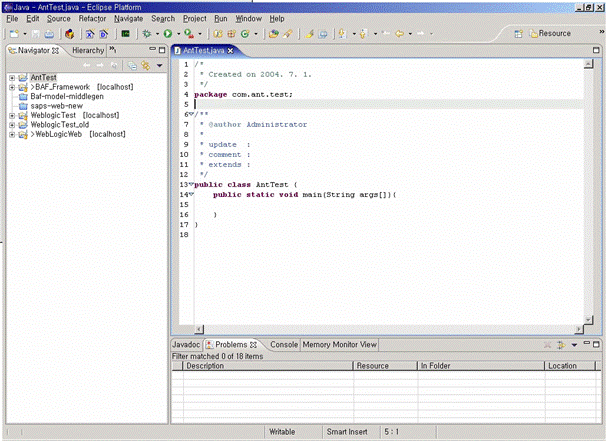
일단 위의 실행 경로대로 설치해서 실행하시면 됩니다.
eclips 강력한 툴이에요... java로 개발하는 저로썬 다른 툴보다 훨씬
편하고 좋습니다. 그럼 즐거운 하루 보내세요.
II.2. 프로그램 설치
III.3. 기본환경
IV.
1. Eclipse 개요
Eclipse(이클립스)는 Eclipse.org라는 컨소시엄(http://www.eclipse.org/)에 속해 있는 ‘Eclipse 프로젝트’가 개발한 오픈 플랫폼의 통합개발환경(IDE) 이름이다.
Eclipse.org 컨소시엄은 Eclipse의 개발을 중심으로 소프트웨어의 개발 방법을 발전시키기 위해 소프트웨어 개발환경에 대해 토론하는 오픈 커뮤니티이다. 이 컨소시엄에 참가하고 있는 소프트웨어 벤더로는 초기에 IBM, MERANT, QNX, Software Systems, RedHat, SuSE, Togethersoft, Webgain2등이 있었으며, 이후 Montayista, OMG, SAP, HP등 Linux와 Java로 유명한 벤더가 다수 참가했다. 최근에는 데이터베이스로 유명한 Oracle도 참가하고 있다. 이 컨소시엄에서 개발, 공개되는 소프트웨어는 CPL이라는 라이센스에 의해 사용자가 무상으로 이용할 수 있는 특징이 있다. Eclipse.org에서는 Eclipse프로젝트 외에도 Eclipse의 IDE기능을 확장하는 툴(C나 C++, COBOL에서 사용할 수 있는 해주는 TOOL 등)을 개발하는 Eclipse 툴 프로젝트(http://www.eclipse.org/tools/) XSD나 AspectJ등 신기술 개발 프로젝트, 그리고 그 기술을 Eclipse에 내장시키는 Eclipse 테크놀로지 프로젝트(http://www.eclipse.org/technology/)등이 활발하게 진행되고 있다.
Eclipse.org 컨소시엄은 Eclipse의 개발을 중심으로 소프트웨어의 개발 방법을 발전시키기 위해 소프트웨어 개발환경에 대해 토론하는 오픈 커뮤니티이다. 이 컨소시엄에 참가하고 있는 소프트웨어 벤더로는 초기에 IBM, MERANT, QNX, Software Systems, RedHat, SuSE, Togethersoft, Webgain2등이 있었으며, 이후 Montayista, OMG, SAP, HP등 Linux와 Java로 유명한 벤더가 다수 참가했다. 최근에는 데이터베이스로 유명한 Oracle도 참가하고 있다. 이 컨소시엄에서 개발, 공개되는 소프트웨어는 CPL이라는 라이센스에 의해 사용자가 무상으로 이용할 수 있는 특징이 있다. Eclipse.org에서는 Eclipse프로젝트 외에도 Eclipse의 IDE기능을 확장하는 툴(C나 C++, COBOL에서 사용할 수 있는 해주는 TOOL 등)을 개발하는 Eclipse 툴 프로젝트(http://www.eclipse.org/tools/) XSD나 AspectJ등 신기술 개발 프로젝트, 그리고 그 기술을 Eclipse에 내장시키는 Eclipse 테크놀로지 프로젝트(http://www.eclipse.org/technology/)등이 활발하게 진행되고 있다.
참고로 Eclipse는 CPL(Common Public License)이라는 라이센스로 배포되고 있다. 이것은 IBM이 이용하고 있던 IPL(IBM Public License)을 일반적으로 이용할 수 있도록 넓은 범위로 수정한 라이센스이다. OSI(Open Source Initiative)에서도 오픈 라이센스로 인정되고 있다.
(http://www.opensource.org/licenses/cpi.php)
2. 프로그램 설치
[1] Eclipse를 설치하려면 Java JVM이 필요하다. Java2 SDK를 설치한다.
설치하던지 File Server의 JDK로 설치한다.
[2] JDK설치후 환경변수를 Setting한다.
[2-1] 바탕화면 [내 컴퓨터]-마우스 오른쪽 버튼 클릭-[등록정보]-[고급]탭을 누르고
[환경변수]버튼을 클릭
[2-2] 환경변수창에서 시스템 변수의 새로만들기를 click하여 아래와 같이 설정합니다.
변수 이름 : JAVA_HOME
변수 값 : JDK설치 디렉토리명 (C:\j2sdk)
[2-3] 같은 방식으로 Path를 설정하는데 Path는 기본적으로 존재하므로 Path를
더블클릭하여 아래와 같이 변수 앞에 아래의 내용을 추가한다.
변수 값 : %JAVA_HOME%bin
[3] Eclipse는 install을 하지 않고 eclipse.org에서 다운로드하여 압축을 풀어서
Eclipse.exe를 실행하면 된다.
다운받는다. 현재 3.0버전까지 release되어 있다.
현 프로젝트에서는 3.0RC2버전을 사용한다.
File Server에 3.0RC2버전이 존재하므로 그것을 설치한다.
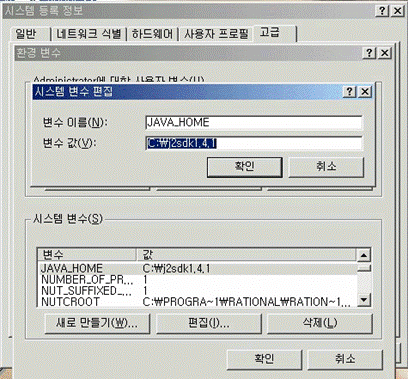
3.기본 환경
[1] Eclipse는 기본적으로 다운받아 설치하면 한글처리용 Plug-in을 설치하기전까지는
영문으로 모든것이 표기된다.
[2] 언어팩 설치하기
[2-1] Eclipse 언어 팩은 현재 독일어,스페인어,이탈리어,일본어,한국어,포르투칼어,
중국어를 지원하고 있다.
[2-2] 언어 팩 설치는 Elipse가 설치된 디렉토리와 동일한 디렉토리에 압축 파일 내부의
구조를 그대로 유지해서 Unzip하면 된다. 변경사항을 적용하기 위해서 eclispe를
종료 후 다시 실행해야 한다. 언어 팩은 File 서버에서 다운 받는다.
[3] Eclipse는 많은 Plug-in들을 지원한다.
Plug-in에 관련된 사항은 “5. Plug-in 설치”를 참고하기 바란다.
[4] Eclipse실행시 주의사항
[4-1] Eclipse는 java로 구동되기 때문에 java process가 생성된다.
[4-2] GUI로 만들어져 있기 때문에 상당한 메모리를 차지한다.
[4-3] 메모리를 효율적으로 관리하기 위해서 아래와 같이 작업을 수행한다.
[4-3-1] Eclipse.exe 아이콘의 오른쪽 버튼을 누른 후
[4-2] GUI로 만들어져 있기 때문에 상당한 메모리를 차지한다.
[4-3] 메모리를 효율적으로 관리하기 위해서 아래와 같이 작업을 수행한다.
[4-3-1] Eclipse.exe 아이콘의 오른쪽 버튼을 누른 후
[보내기]-[바탕화면에 바로가기 만들기]누른후 바탕화면으로 이동해서
바탕화면의 Eclipse바로가기 아이콘에서 오른쪽 마우스를 누른 후
[등록정보]를 클릭한후 “대상” 항목에 “설치디렉토리\eclipse.exe”라고
되어 있다. 이 내용을 아래와 같이 변경한다.
설치디렉토리\eclipse.exe -vmargs -Xms256m -Xmx512m
-Xms : Start memory를 설정
-Xmx : Extends memory를 설정
설치디렉토리\eclipse.exe -vmargs -Xms256m -Xmx512m
-Xms : Start memory를 설정
-Xmx : Extends memory를 설정
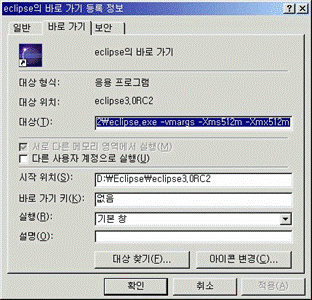
3. 기본환경
[1] Eclipse Workbench 구성도
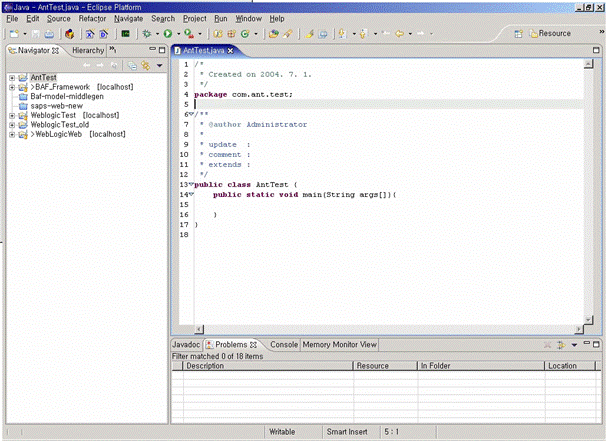
반응형
'JAVA' 카테고리의 다른 글
| 이클립스 사용법 (0) | 2007.03.11 |
|---|---|
| 이클립스 사용법 (0) | 2007.03.11 |
| SDK, JDK, J2SDK, J2SE, J2EE, J2ME, JRE 용어정리 (0) | 2007.03.11 |



